एयरप्ले की समस्याओं को कैसे ठीक करें
AirPlay Apple के सबसे क्रांतिकारी में से एक हैविशेषताएं। यह इसलिए है क्योंकि यह आपको एक iOS डिवाइस से दूसरे में वायरलेस तरीके से कंटेंट चलाने की अनुमति देता है। उदाहरण के लिए, आप AirPlay का उपयोग अपने iPhone या Mac और अपने Apple टीवी को एक ही स्थानीय वाई-फाई नेटवर्क से कनेक्ट करने के लिए कर सकते हैं। एक बार डिवाइस कनेक्ट होने के बाद, फिर आप आसानी से iOS ऐप पर अपने ऐप से अपने Apple TV के कंटेंट को प्ले कर सकते हैं।
लेकिन हर दूसरे iOS फीचर के साथ, कभी-कभीएयरप्ले उन कारणों के लिए काम करने में विफल हो सकता है जिन्हें हम शीघ्र ही देखेंगे। यदि Airplay काम नहीं कर रहा है जैसा कि यह होना चाहिए, तो यह लेख आपके साथ कुछ सरल समाधान साझा करेगा जिन्हें आप आज़मा सकते हैं।
क्यों AirPlay टीवी पर काम नहीं कर रहा है
यदि आप सोच रहे हैं कि AirPlay काम क्यों नहीं कर रहा है,आपको पता होना चाहिए कि इसके कई कारण हैं। मैक या किसी अन्य आईओएस डिवाइस पर काम नहीं करने के मुख्य कारणों में से एक नेटवर्क है। एयरप्ले को सही ढंग से काम करने के लिए, प्रत्येक कनेक्टेड डिवाइस को एक ही नेटवर्क पर होना चाहिए। यदि कोई भी डिवाइस एक या दूसरे कारण से कनेक्ट करने में विफल रहता है, तो AirPlay काम नहीं करेगा।
अच्छी खबर यह है, इन समस्याओं को कुछ समस्या निवारण समाधानों के साथ आसानी से तय किया जाता है जिन्हें आप इस लेख में सीखेंगे। तो चलिए शुरू करते हैं;
कैसे काम करने के लिए Apple AirPlay ठीक नहीं है
निम्नलिखित कुछ सबसे प्रभावी समाधान हैं जो एयरप्ले को समस्या को जोड़ने और ट्रे करने के लिए ठीक करते हैं;
1. सुनिश्चित करें कि सभी डिवाइस समान नेटवर्क पर हैं
ध्यान रखें कि AirPlay काम करने के लिए, दोनोंiOS डिवाइस या मैक और Apple टीवी को एक ही वाई-फाई नेटवर्क से कनेक्ट करने की आवश्यकता है। जांचें कि अन्य समाधानों का प्रयास करने से पहले प्रत्येक डिवाइस जुड़ा हुआ है।
2. क्या आप AirPlay आइकन देखते हैं
आपके डिवाइस पर AirPlay आइकन इंगित करता है कि AirPlay काम कर रहा है। यदि आप इसे नहीं देखते हैं, तो जांचें कि क्या Apple टीवी या कोई अन्य डिवाइस जिसे आप कनेक्ट करने का प्रयास कर रहे हैं, चालू है और जाग रहा है।

3. ब्लूटूथ बंद करें
ब्लूटूथ एयरप्ले कनेक्टिविटी के साथ हस्तक्षेप कर सकता है। इसलिए, जब एयरप्ले कनेक्ट नहीं हो रहा है, तो सेटिंग्स> जनरल> ब्लूटूथ पर जाएं और ब्लूटूथ बंद करें।

4. वाई-फाई से कनेक्ट करें
एयरप्ले को चालू करने से पहले आपको यह भी सुनिश्चित करना होगा कि iOS डिवाइस वाई-फाई से जुड़ा है। सेटिंग्स> वाई-फाई पर जाएं और इसे चालू करें।
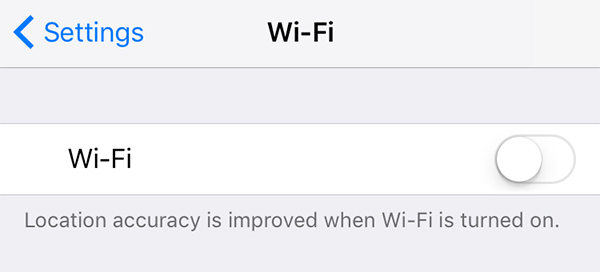
यदि डिवाइस वाई-फाई नेटवर्क से जुड़ा है, लेकिन यह कनेक्ट नहीं हो रहा है, तो आप अपने वाई-फाई राउटर के फर्मवेयर को अपडेट करना चाह सकते हैं। आप निर्माता की वेबसाइट पर निर्देश पा सकते हैं।
5. दोनों डिवाइस पर फर्मवेयर अपडेट करें
यदि AirPlay अभी भी काम नहीं कर रहा है, तो आप फर्मवेयर को iOS डिवाइस और Apple TV दोनों पर अपडेट कर सकते हैं। अपने ऐप्पल टीवी पर फर्मवेयर अपडेट करने के लिए इन चरणों का पालन करें;
चरण 1: सेटिंग> सिस्टम> सॉफ़्टवेयर अपडेट पर जाएं और फिर "अपडेट सॉफ़्टवेयर" चुनें।
चरण 2: यदि कोई अपडेट उपलब्ध है, तो "डाउनलोड और इंस्टॉल करें" चुनें और फिर एप्पल टीवी अपडेट को डाउनलोड करते समय प्रतीक्षा करें।
चरण 3: डाउनलोड पूरा हो जाने के बाद, Apple टीवी पुनः आरंभ हो सकता है।
अपने आईओएस डिवाइस पर फर्मवेयर को अपडेट करने के लिए इन चरणों का पालन करें;
चरण 1: iPhone या iPad को एक शक्ति स्रोत और एक सुरक्षित वाई-फाई नेटवर्क से कनेक्ट करें।
स्टेप 2: अब Setting> General> Software Update पर जाएं।

चरण 3: यदि कोई अपडेट है, तो "डाउनलोड और इंस्टॉल करें" पर टैप करें। प्रक्रिया पूरी होने तक डिवाइस को कनेक्ट रखें।
6. अपने Apple टीवी को पुनरारंभ करें
यदि AirPlay Apple TV और iOS डिवाइस दोनों पर iOS फर्मवेयर को अपडेट करने के बाद भी कनेक्ट नहीं हो रहा है, तो आप Apple TV को फिर से शुरू करने पर विचार कर सकते हैं।
बोनस टिप: सभी AirPlay समस्याओं को ठीक करने का सबसे अच्छा तरीका
कभी-कभी AirPlay काम नहीं करने की समस्या हो सकती हैलगातार और यहां तक कि सबसे अच्छे समाधान, जैसे ऊपर उल्लिखित वांछित परिणाम का उत्पादन करने में विफल हो सकते हैं। इस मामले में, आपको एक अधिक प्रभावी तृतीय-पक्ष समाधान की आवश्यकता हो सकती है जिसे लगातार आईओएस समस्याओं को खत्म करने के लिए डिज़ाइन किया गया है। यह टूल है टेनसॉर्स रिबूट, एक आईओएस रिकवरी सिस्टम है जिसका उपयोग एयरप्ले सहित किसी भी आईओएस समस्या को ठीक करने के लिए किया जा सकता है।
रिबूट होने से यह सुनिश्चित होता है कि सभी iOS समस्याएं हैंआसानी से हल। इसका उपयोग विभिन्न समस्याओं को ठीक करने के लिए भी किया जा सकता है जो किसी भी आईओएस डिवाइस को रिकवरी मोड या डीएफआर मोड में अटके हुए आईओएस डिवाइस सहित गैर जिम्मेदार बना सकते हैं।

हमें उम्मीद है कि ऊपर दिए गए समाधानों में से एक सक्षम हैएयरप्ले को ठीक करने में आपकी मदद करने के लिए काम नहीं कर रहा है। यदि आपको ऊपर उल्लिखित किसी भी समाधान के साथ कोई समस्या है, तो नीचे टिप्पणी अनुभाग में हमारे साथ अपनी चिंताओं को साझा करें।

![[फिक्स्ड] iPhone 6 हेडफोन काम नहीं कर रहा है](/images/iphone-tips/fixed-iphone-6-headphones-not-working.jpg)







